Strona główna > Drukowanie > Drukowanie z komputera (Mac) > Opcje wydruku (Mac)
Opcje wydruku (Mac)
Ustawienia strony
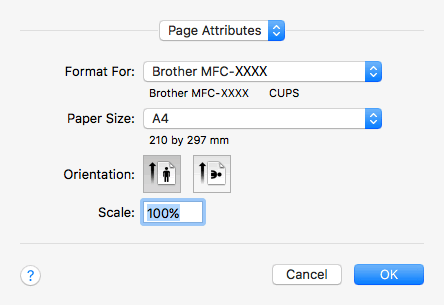
- Paper Size (Rozmiar papieru)
- Wybierz żądany rozmiar papieru. Możesz wybrać spomiędzy standardowych rozmiarów papieru lub utworzyć specjalny rozmiar papieru.
- Orientation (Orientacja)
- Wybierz orientację (pionową lub poziomą) wydruku.
Jeżeli dana aplikacja zawiera podobne ustawienie, zalecamy ustawienie orientacji za pomocą aplikacji.
- Scale (Skala)
- Wpisz wartość w polu, aby powiększyć lub zmniejszyć strony dokumentu w celu dopasowania ich do wybranego rozmiaru papieru.
Layout (Układ)
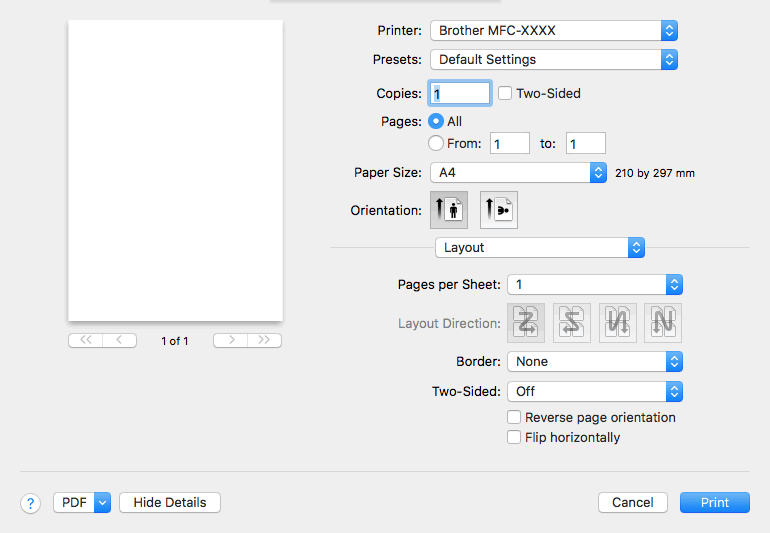
- Pages per Sheet (Liczba stron na arkuszu)
- Wybierz liczbę stron do wydrukowania na jednej kartce papieru.
- Layout Direction (Układ — kierunek)
- Wybierz kolejność stron podczas drukowania wielu stron na jednej kartce papieru.
- Border (Obramowanie)
- Wybierz rodzaj obramowania, który ma zostać użyty do drukowania wielu stron na jednej kartce papieru.
- (MFC-T910DW) Two-Sided (Druk dwustronny)
- Wybierz, czy chcesz drukować po obu stronach papieru.
- Reverse Page Orientation (Odwróć orientację strony)
- Wybierz tę opcję, aby obrócić drukowany obraz o 180 stopni.
- Flip horizontally (Przerzuć w poziomie)
- Wybierz tę opcję, aby odwrócić obraz drukowany na stronie w poziomie z lewej strony na prawą.
Paper Handling (Obsługa papieru)
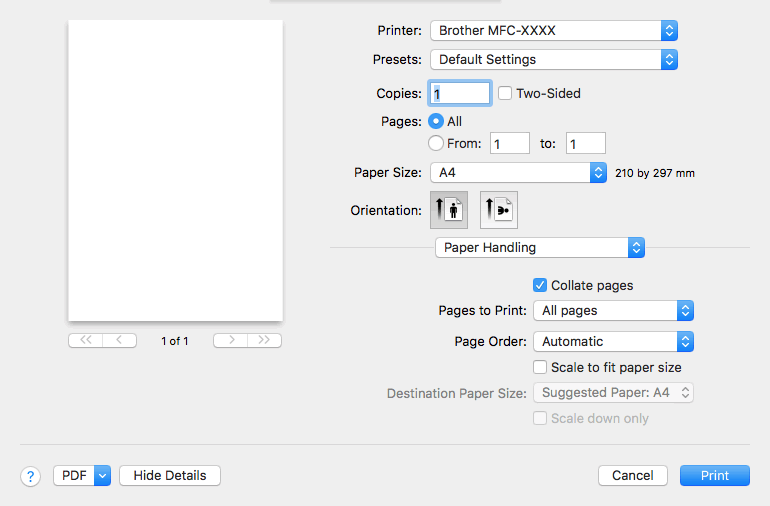
- Collate pages (Sortuj strony)
- Wybierz tę opcję, aby wydrukować zestawy dokumentów wielostronicowych z oryginalną kolejnością stron. Po zaznaczeniu tej opcji zostanie wydrukowana jedna kompletna kopia dokumentu, a następnie kolejne, w zależności od wybranej liczby kopii. Jeżeli ta opcja nie zostanie wybrana, każda strona zostanie wydrukowana zgodnie z ustawioną liczbą kopii, a następnie zostanie wydrukowana kolejna strona dokumentu.
- (DCP-T310/DCP-T510W/DCP-T710W) Pages to Print (Strony do drukowania)
- Wybierz strony, które mają być wydrukowane (strony parzyste lub nieparzyste).
- Page Order (Kolejność stron)
- Wybierz kolejność stron.
- Scale to fit paper size (Dopasuj do rozmiaru papieru)
- Wybierz tę opcję, aby powiększyć lub zmniejszyć strony dokumentu w celu dopasowania ich do wybranego rozmiaru papieru.
- Destination Paper Size (Docelowy rozmiar papieru)
- Wybierz rozmiar papieru do drukowania.
- Scale down only (Tylko skalowanie w dół)
- Wybierz tę opcję, aby zmniejszyć strony dokumentu, jeżeli są za duże w stosunku do wybranego rozmiaru papieru. Po zaznaczeniu tej opcji, jeśli dokument będzie sformatowany dla rozmiaru papieru mniejszego niż używany, zostanie on wydrukowany w oryginalnym rozmiarze.
Print Settings (Ustawienia druku)
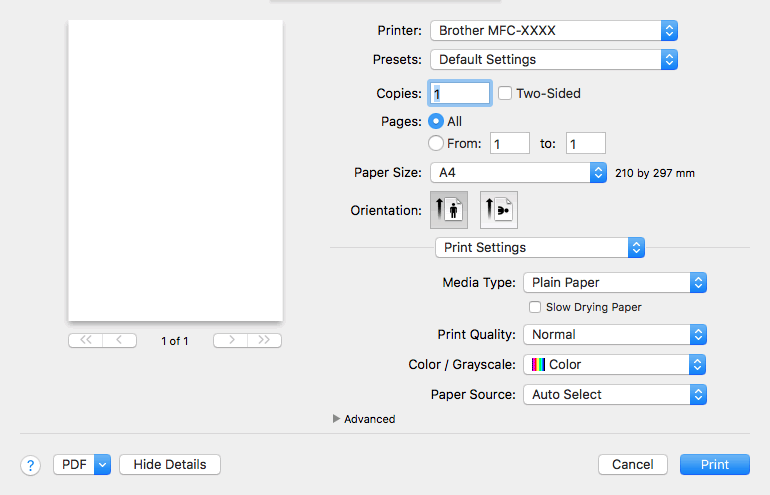
- Media Type (Typ nośnika)
- Wybierz żądany typ nośnika. Aby uzyskać najlepszy efekt drukowania, urządzenie automatycznie dostosowuje ustawienia drukowania do wybranego rodzaju nośnika.
- Slow Drying Paper (Wolnoschnący)
- Wybierz tę opcję w przypadku korzystania z typu papier zwykły, na którym atrament schnie powoli. Ta opcja może powodować lekkie rozmazanie tekstu.
- Print Quality (Jakość druku)
- Wybierz żądaną rozdzielczość druku. Ponieważ jakość i prędkość drukowania są powiązane, im wyższa jakość, tym więcej czasu zajmuje wydrukowanie dokumentu.
- Color / Grayscale (Kolor / Odcienie szarości)
- Wybierz drukowanie w kolorze lub w skali szarości. Prędkość drukowania jest wyższa w trybie skala szarości niż w trybie wydruku kolorowego. Jeżeli dokument zawiera kolory a został wybrany tryb skala szarości, dokument zostanie wydrukowany z wykorzystaniem 256 poziomów skali szarości.
- (MFC-T910DW) Paper Source (Źródło papieru)
- Wybierz ustawienie źródła papieru odpowiednio do warunków lub przeznaczenia wydruku.
- Advanced (Zaawansowane)
-
- Change Data Transfer Mode (Zmień tryb transferu danych)
- Wybierz tryb transferu danych wydruku, aby poprawić jakość druku lub zmienić prędkość drukowania.
- Reduce Smudge (Redukcja smug)
- Niektóre typy nośników druku mogą wymagać dłuższego czasu wysychania. Zmień ustawienia tej opcji w przypadku problemów z rozmazującymi się wydrukami lub zacięć papieru.
- Other Print Options (Inne opcje drukowania)
-
- Paper Thickness (Grubość papieru)
- Wybierz odpowiednią grubość papieru.
- Bi-Directional Printing (Druk dwukierunkowy)
- Wybierz tę opcję, aby zwiększyć prędkość drukowania. Po wybraniu tej opcji głowica drukująca drukuje w obu kierunkach. Po usunięciu zaznaczenia opcji głowica drukująca będzie drukowała tylko w jednym kierunku, co zapewni wyższą jakość wydruku, jednakże kosztem niższej prędkości drukowania.
Niekiedy ruch głowicy drukującej może zmieniać się w zależności od warunków środowiska. Może to być widoczne podczas drukowania pionowych linii, które nie są wyrównane. W przypadku wystąpienia takiego problemu należy wyłączyć funkcję Druk dwukierunkowy.
Color Settings (Ustawienia kolorów)
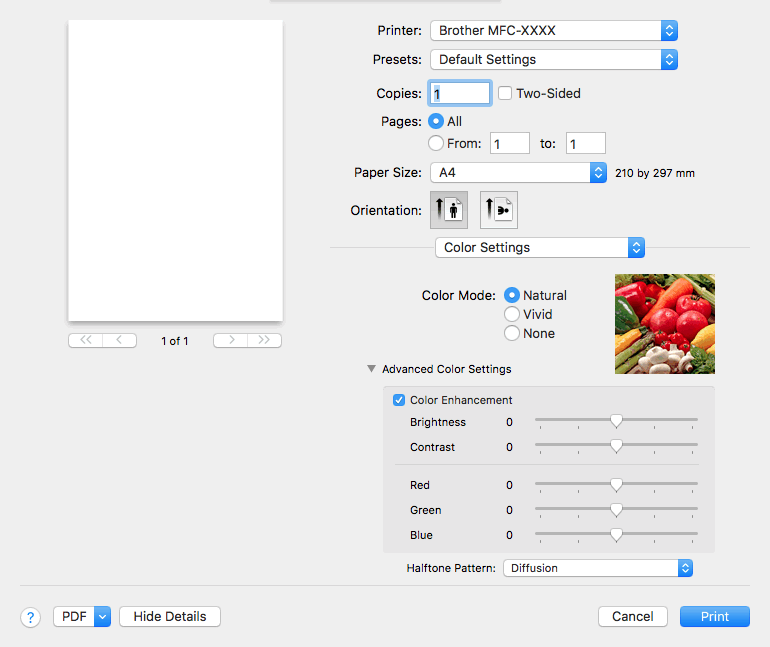
- Color Mode (Tryb kolorów)
- Wybierz tryb koloru zgodny z Twoimi preferencjami.
- Advanced Color Settings (Zaawansowane ustawienia kolorów)
- Kliknij, aby odkryć trójkąt umożliwiający wyświetlanie zaawansowanych ustawień koloru. Zaznacz pole wyboru poprawy kolorów, a następnie ustaw opcje przy użyciu suwaków. Proces ten może potrwać kilka minut w zależności od rozmiaru obrazu i parametrów używanego komputera.
Czy ta strona była pomocna?


 W celu wyświetlenia podręcznika w wersji do wydruku konieczny jest program Adobe Acrobat Reader.
W celu wyświetlenia podręcznika w wersji do wydruku konieczny jest program Adobe Acrobat Reader.





